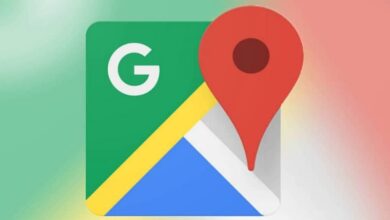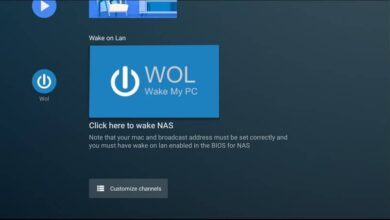Comment résoudre le problème: mon PC ne reconnaît pas ma clé USB

Si votre ordinateur ne reconnaît pas la clé USB que vous avez insérée, cela peut être dû à un échec de mise à jour du pilote du système d’exploitation. En fait, c’est l’un des problèmes les plus courants avec les clés USB.
Si tel est le cas pour vous, vous pouvez essayer de mettre à jour les pilotes de votre PC pour vous assurer qu’il ne s’agit que d’un problème mineur. Votre PC et votre clé USB sont-ils déjà prêts? Eh bien, nous avons commencé avec la procédure.
Comment mettre à jour le pilote de la clé USB facilement et rapidement
Pour ce faire, commencez par connecter la clé USB à votre ordinateur. Une fois que vous l’avez fait, appuyez sur les touches «Win + R».
Cela ouvrira une zone de texte contextuelle en bas de l’écran de votre ordinateur. Entrez la commande «devmgmt.msc» puis cliquez sur «OK» pour exécuter le gestionnaire de périphériques.
Dans la liste des périphériques de stockage dans le Gestionnaire de périphériques, recherchez «Universal Serial Bus Controls» et faites un clic droit dessus, puis sélectionnez « Désinstaller ».
Continuez à retirer la clé USB et redémarrez votre ordinateur . Une fois le système démarré, connectez à nouveau la clé USB au PC pour vérifier si le problème a été résolu.
Si le problème persiste et que vous ne pouvez pas voir la clé USB dans la liste des périphériques externes connectés, nous devons continuer avec la méthode suivante.
Comment formater ma clé USB en quelques étapes
Pour formater la clé USB, vous pouvez utiliser l’outil de gestion de disque Windows. Mais gardez à l’esprit qu’avant de formater votre clé USB, il est important que vous récupériez les données que vous avez stockées sur la clé USB. Sinon, vous perdriez tout ce que vous aviez stocké à l’intérieur.
Une façon de récupérer ces données consiste à utiliser EaseUS Data Recovery Wizard Free . Pour ce faire, commencez par télécharger l’application sur votre ordinateur.
Une fois que vous l’avez téléchargé et installé sur votre ordinateur, nous procéderons à la récupération des données. Commencez par connecter la clé USB à votre ordinateur.

Depuis l’application, sélectionnez un emplacement pour démarrer la récupération. Dans ce cas, vous devez sélectionner la clé USB. L’application en question effectuera une analyse rapide, puis une analyse complète de la clé USB pour trouver les fichiers perdus.
La procédure prendra quelques minutes qui dépendront exclusivement de la quantité de fichiers que vous avez stockés sur votre clé USB et de sa capacité de stockage.
Une fois les deux processus de numérisation terminés, vous devez choisir les éléments que vous souhaitez obtenir à nouveau, puis cliquer sur «Récupérer» pour récupérer les fichiers sélectionnés.
N’oubliez pas de choisir un emplacement différent pour enregistrer les données afin d’éviter de les écraser avant de cliquer sur «Récupérer».
Une fois que vous avez effectué toutes ces étapes, allez dans «Poste de travail» ou «Cet ordinateur». Recherchez et sélectionnez «Gérer». Recherchez cette option en haut de l’écran dans la barre d’outils.
Une nouvelle fenêtre s’ouvrira avec la légende » Gestion de l’ordinateur «. Dans la liste que vous avez, cliquez sur «Stockage». Cela vous mènera à un nouvel écran dans la même fenêtre avec plus d’options.
Dans le sous-menu qui s’est ouvert, cliquez sur » Gestion des disques». Encore une fois, vous obtiendrez un nouvel écran avec une liste de tous les systèmes de stockage disponibles sur votre ordinateur. Dans celui-ci, vous devez rechercher votre clé USB.
Positionnez-vous sur la clé USB et cliquez dessus avec le bouton droit de la souris. Cliquez enfin sur » Format » et fermez la fenêtre pour l’utiliser à nouveau.

N’oubliez pas qu’une fois que vous avez formaté votre clé USB, toutes les données que vous aviez stockées auront été perdues, il est donc très important que vous ayez créé une copie de sauvegarde des données qui avaient été stockées comme nous vous l’avons appris précédemment.
Une fois le processus de formatage terminé, vous pouvez à nouveau enregistrer les fichiers. Comme vous pouvez le voir, il est très simple de résoudre le problème que mon PC ne reconnaît pas ma clé USB. Si vous avez des questions sur le tutoriel, vous pouvez nous laisser votre commentaire ci-dessous afin que nous puissions vous aider à le résoudre.